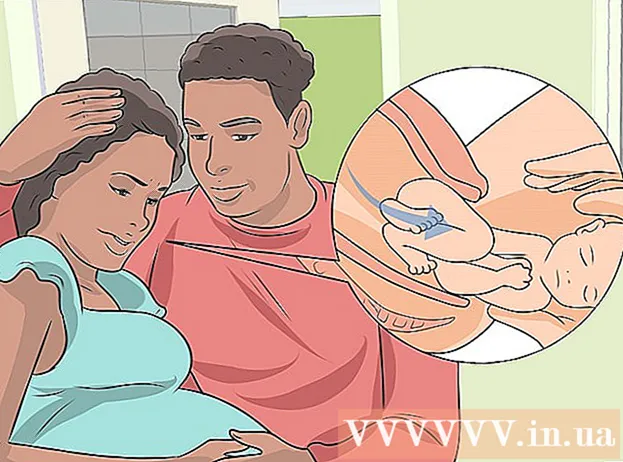Autor:
Christy White
Data Creației:
4 Mai 2021
Data Actualizării:
1 Iulie 2024

Conţinut
- A calca
- Metoda 1 din 4: utilizarea site-ului web Gmail
- Metoda 2 din 4: utilizarea aplicației mobile Gmail
- Metoda 3 din 4: Utilizarea aplicației iPhone Mail
- Metoda 4 din 4: Utilizarea Microsoft Outlook
Acest wikiHow vă învață cum să vă verificați contul de e-mail Google (numit „Gmail”) pe site-ul web Gmail, în aplicația mobilă Gmail, în aplicația iPhone Mail sau în Microsoft Outlook.
A calca
Metoda 1 din 4: utilizarea site-ului web Gmail
 Mergi la https://www.gmail.com într-un browser web. Tip https://www.gmail.com în bara de adrese a browserului dvs. web și apăsați ↵ Intrați.
Mergi la https://www.gmail.com într-un browser web. Tip https://www.gmail.com în bara de adrese a browserului dvs. web și apăsați ↵ Intrați.  Introduceți adresa de e-mail sau numărul de telefon pentru contul dvs. Google și apăsați Următorul.
Introduceți adresa de e-mail sau numărul de telefon pentru contul dvs. Google și apăsați Următorul.- Dacă nu aveți un cont Gmail, puteți crea unul făcând clic pe „Mai multe opțiuni”, apoi pe „Creați un cont”.
 Introduceți parola și apăsați Următorul. Aceasta vă va duce la căsuța de e-mail a contului dvs. de e-mail Google.
Introduceți parola și apăsați Următorul. Aceasta vă va duce la căsuța de e-mail a contului dvs. de e-mail Google. - Dacă se deschide o altă pagină, faceți clic pe Inbox în colțul din stânga sus al paginii Gmail sub butonul roșu „Compuneți”.
 Faceți clic pe un mesaj pentru al deschide și a-l citi. Mesajul este extins în fereastră.
Faceți clic pe un mesaj pentru al deschide și a-l citi. Mesajul este extins în fereastră. - Faceți clic în el Răspuns din partea de jos a mesajului pentru a răspunde.
- Faceți clic pe pictograma coș de gunoi din partea de sus a mesajului pentru al șterge.
- Click pe Inbox în colțul din dreapta sus pentru a închide mesajul și a reveni la căsuța de e-mail.
- Explorați celelalte caracteristici ale Gmail pentru a vă familiariza cu interfața sa.
Metoda 2 din 4: utilizarea aplicației mobile Gmail
 Deschideți aplicația Gmail. Aceasta este aplicația cu o pictogramă plic închis roșu și alb.
Deschideți aplicația Gmail. Aceasta este aplicația cu o pictogramă plic închis roșu și alb. - Dacă nu aveți aplicația Gmail pe dispozitivul dvs. mobil, o puteți descărca pentru iPhone din iTunes App Store sau pentru Android din Google Play Store.
 Conectați-vă la contul dvs. Gmail:
Conectați-vă la contul dvs. Gmail:- Pe iPhone, atingeți CONECTARE.
- Pe Android, atinge SKIP.
 Adăugați contul dvs. Gmail. Dacă contul dvs. Gmail este deja listat, atingeți comutatorul de lângă acesta, astfel încât acesta să fie în poziția „ACTIVAT”. Diferit;
Adăugați contul dvs. Gmail. Dacă contul dvs. Gmail este deja listat, atingeți comutatorul de lângă acesta, astfel încât acesta să fie în poziția „ACTIVAT”. Diferit; - Pe iPhone, apăsați pe + Adăugați un cont. Aceasta vă va duce la pagina Conturi Google.
- Pe Android, apăsați pe + Adăugați o adresă de e-mail și atingeți Google. Aceasta vă va duce la pagina conturilor Google.
 Introduceți adresa dvs. Gmail și apăsați Următorul.
Introduceți adresa dvs. Gmail și apăsați Următorul.- Dacă nu aveți un cont Gmail, puteți crea unul dând clic pe Mai multe opțiuni și apoi atingeți creează un cont pe iPhone sau Creați un cont nou pe Android.
 Introduceți parola Gmail și apăsați Următorul.
Introduceți parola Gmail și apăsați Următorul. Finalizați adăugarea contului dvs. Gmail.
Finalizați adăugarea contului dvs. Gmail.- Pe iPhone, atingeți GĂSIT.
- Pe Android, atinge de două ori UNUL URMĂTORși atingeți DUCĂ-MĂ LA GMAIL.
 Apăsați pe ☰ . Aceasta se află în colțul din stânga sus.
Apăsați pe ☰ . Aceasta se află în colțul din stânga sus.  Apăsați pe Tot (iPhone) sau Inbox (Android). Aceasta vă va duce la căsuța de e-mail Gmail, unde puteți vedea cele mai recente e-mailuri.
Apăsați pe Tot (iPhone) sau Inbox (Android). Aceasta vă va duce la căsuța de e-mail Gmail, unde puteți vedea cele mai recente e-mailuri.  Atingeți un mesaj din căsuța de e-mail pentru al deschide și a-l citi.
Atingeți un mesaj din căsuța de e-mail pentru al deschide și a-l citi.- Atingeți săgeata din colțul din dreapta jos pentru a răspunde.
- Atingeți pictograma coș de gunoi din partea de jos a ecranului pentru a șterge un mesaj.
- Atingeți în colțul din stânga sus X pentru a închide un mesaj și a reveni la căsuța de e-mail.
Metoda 3 din 4: Utilizarea aplicației iPhone Mail
 Deschide setările. Aceasta este o aplicație gri cu unelte
Deschide setările. Aceasta este o aplicație gri cu unelte  Derulați în jos și atingeți Mail. Aceasta se află într-o secțiune cu alte aplicații Apple, cum ar fi Calendar și Note.
Derulați în jos și atingeți Mail. Aceasta se află într-o secțiune cu alte aplicații Apple, cum ar fi Calendar și Note.  Apăsați pe Conturi. Aceasta este prima parte a meniului.
Apăsați pe Conturi. Aceasta este prima parte a meniului.  Apăsați pe Adaugă cont. Aceasta se află în partea de jos a secțiunii „CONTURI”.
Apăsați pe Adaugă cont. Aceasta se află în partea de jos a secțiunii „CONTURI”.  Apăsați pe Google. Aceasta se află în mijlocul listei.
Apăsați pe Google. Aceasta se află în mijlocul listei.  Introduceți adresa dvs. Gmail în câmpul etichetat.
Introduceți adresa dvs. Gmail în câmpul etichetat.- Dacă nu aveți un cont Gmail, va trebui să creați unul.
 Apăsați pe UNUL URMĂTOR. Acesta este un buton albastru pe ecran.
Apăsați pe UNUL URMĂTOR. Acesta este un buton albastru pe ecran.  Introduceți parola în câmpul etichetat.
Introduceți parola în câmpul etichetat. Apăsați pe Următorul. Acesta este un buton albastru pe ecran.
Apăsați pe Următorul. Acesta este un buton albastru pe ecran. - Dacă ați activat verificarea în doi pași pentru Gmail, introduceți codul de verificare pe care l-ați primit prin SMS sau Authenticator.
 Glisați „Mail” în poziția „To”
Glisați „Mail” în poziția „To”  Apăsați pe Salvați. Se află în colțul din dreapta sus al ecranului. Acum puteți trimite și primi mesaje Gmail utilizând aplicația de poștă electronică încorporată pentru iPhone.
Apăsați pe Salvați. Se află în colțul din dreapta sus al ecranului. Acum puteți trimite și primi mesaje Gmail utilizând aplicația de poștă electronică încorporată pentru iPhone.  Deschideți aplicația Mail. Aceasta este o aplicație albastră și albă, cu pictograma plic sigilat și ar trebui să vă deschidă căsuța de e-mail.
Deschideți aplicația Mail. Aceasta este o aplicație albastră și albă, cu pictograma plic sigilat și ar trebui să vă deschidă căsuța de e-mail. - Dacă nu vă deschide mesaje primite imediat, atingeți în colțul din stânga sus Cutii poștale și atingeți Gmail.
 Atingeți un mesaj din căsuța de e-mail pentru al deschide și a-l citi.
Atingeți un mesaj din căsuța de e-mail pentru al deschide și a-l citi.- Atingeți săgeata din colțul din dreapta jos pentru a răspunde.
- Atingeți pictograma coș de gunoi din partea de jos a ecranului pentru a șterge un mesaj.
- Atingeți în colțul din stânga sus Înapoi pentru a închide un mesaj și a reveni la căsuța de e-mail.
Metoda 4 din 4: Utilizarea Microsoft Outlook
 Deschideți Outlook pe computer.
Deschideți Outlook pe computer. Faceți clic pe fila Fişier sau meniu.
Faceți clic pe fila Fişier sau meniu. Click pe Conturi.
Click pe Conturi. Click pe Adaugă cont.
Click pe Adaugă cont. Click pe Cont de email.
Click pe Cont de email. Introduceți numele dvs. în câmpul etichetat.
Introduceți numele dvs. în câmpul etichetat. Introduceți adresa Gmail și parola în câmpul etichetat.
Introduceți adresa Gmail și parola în câmpul etichetat. Click pe Adaugă cont și închideți caseta de dialog.
Click pe Adaugă cont și închideți caseta de dialog. Click pe Gmail în panoul din stânga al ferestrei Outlook. Mesajele dvs. Gmail sunt afișate în panoul din dreapta.
Click pe Gmail în panoul din stânga al ferestrei Outlook. Mesajele dvs. Gmail sunt afișate în panoul din dreapta.